Bir sürü forumda araştırma yapmak için uzun zaman harcadım, ancak basit olduğu ortaya çıktı.
Ve böylece başlangıç parametreleri veriliyor dizüstü bilgisayar Acer Aspire V5-551 yerel kurtarma bölümleri zarar görmüştür. Amaç, bir Acer dizüstü bilgisayara Windows 8'i geri yüklemektir fabrika ayarlarına.
Fabrika ayarlarını geri yüklemek için birkaç araca ihtiyacımız var:
1. Acer Aspire V5-551 için kurtarma USB flash görüntüsü/ Windows 8 (x64) alınabilir veya ağırlığı ~ 12 GB
2. Acronis True Image Home programı Biz de alıyoruz (bu yazılım ürünü de jure ücretlidir, ayrıca resmi siteden indirip 30 gün boyunca deneme sürümünü kullanabilirsiniz) 216 MB ağırlığındadır.
3. İhtiyacımız olan son şey 13 GB'tan büyük flash sürücü
Lütfen unutmayın, bu flash sürücüde herhangi bir dosyanız varsa bunları bilgisayarınıza kopyalayın, çünkü... Kurulum işlemi sırasında flash sürücü formatlanacaktır.
Sabit sürücünüz de biçimlendirilecek (HERŞEY ondan da silinecek)
Aşama 1 Acer Aspire V5-551 için Kurtarma USB Flash'ının Hazırlanması
1. True Image'ı yükledikten sonra başlatın ve ikinci "Yedekle ve Geri Yükle" sekmesinde geri yükle'ye tıklayın ve indirilen dosyayı bulmak için "yedekleme ara" düğmesini kullanın.

2. “Yedekle ve Geri Yükle” sekmesinde “USB_Recovery_Acer_V5...” adında bir alanımız var, alanın sağ tarafında “Geri Yükle” butonu var, ona tıklayın.

3. Yeni bir pencere açılıyor, içinde sağ üstte “Disk moduna geç” yazdığını kontrol ediyoruz, eğer “Bölümleme moduna geç” yazıyorsa bu satıra tıklayın. Daha sonra sol altta "MBR'yi Göster"e tıklayın, tüm kutuları işaretleyin ve açılan her listeden bir flash sürücü seçin (disk kapasitesine odaklanın).

4. “Şimdi Kurtar” butonuna tıklayın ve verilerin flash sürücüye yazılması için yaklaşık 15 dakika bekleyin.
Aşama 2 Acer'da Windows 8 sistemini geri yüklemek için BIOS kurulumu
Sistemi ilk kez geri yüklerken bir hatayla karşılaştım; “Orijinal durumu geri yükle” seçeneğini (fabrika ayarlarına geri yükle) seçtiğimde bir hata belirdi: “ Windows sisteminin kurulu olduğu disk kilitli...“. Flash sürücüyü yeniden yazmaya çalıştım, BIOS ayarlarını değiştirdim, internette gezindim vb. Genel olarak Acer BIOS'ta bir satır fark edene kadar tefle dans ettim
Güvenli önyükleme: Etkinleştir
Üstelik bu işlevi düzeltmek için bilgi aramak zorunda kaldım.
Windows 8 kurtarma işlemini bir flash sürücüden başarıyla başlatmak için BIOS'ta yapılması gereken tüm ayarları hemen yazıyorum.
1. BIOS'a girmek için, güç düğmesine bastıktan hemen sonra F2 tuşuna basın (bunu ilk kez yapanlar için tavsiye: BIOS penceresi görünene kadar tuşa mümkün olduğunca çabuk basın ve bırakın). BIOS'ta gezinmek klavyedeki oklar kullanılarak yapılır.
2. BIOS'ta yaptığımız ilk şey, hangi işletim sistemi önyükleme modunu yüklediğimizi kontrol etmektir. Önyükleme sekmesinde, önyükleme modu satırı UEFI değerini içermelidir. Eğer öyleyse, her şey yolunda demektir ancak Legacy BIOS yazıyorsa, üzerindeki Enter tuşuna basarak bu değeri değiştirin, UEFI'yi seçin.

Parametrelerin değerini değiştirdiyseniz. daha sonra değişiklikleri kaydetmeniz gerekir, 6. maddeye bakın
İndirme modları:
UEFI – Windows 8'i yüklemek ve onunla çalışmak için
Eski BIOS - Windows 7 ve önceki sistemlerle kurulum ve çalışma için

4. Güvenli Önyükleme parametresini devre dışı bırakmak için öncelikle bir yönetici parolası ayarlamanız gerekir. Güvenlik sekmesinde, Yönetici şifresini ayarla satırını seçin ve herhangi bir şifreyi iki kez girerek enter tuşuna basın.

5. Tekrar önyükleme sekmesine gidin ve güvenli önyükleme parametresini devre dışı bırakacak şekilde ayarlayın.
- Acer dizüstü bilgisayarınızı fabrika ayarlarına nasıl geri yükleyebilirsiniz? Windows 7 işletim sisteminin hiç yüklenmemesi durumunda. Acer eRecovery Management dizüstü bilgisayar fabrika ayarlarına sıfırlama programına girmek için, dizüstü bilgisayarı başlatmanın ilk aşamasında, ekranda Acer logosu göründüğünde, aynı anda Alt + F10 düğmelerine basıyorum, ancak daha sonra yeniden başlatılıyor vb. sonsuz. Gizli bölümü fabrika ayarlarıyla silmedim.
- Merhaba Yönetici, "" yazınızı okudum ancak Acer dizüstü bilgisayar hakkında hiçbir bilgi yok. Çalışan bir işletim sisteminde Acer eRecovery Management fabrika ayarlarına sıfırlama programını nasıl çalıştıracağımı söyle? Dizüstü bilgisayarımı mükemmel duruma döndürmek istiyorum.
Acer dizüstü bilgisayarı fabrika ayarlarına nasıl geri yükleyebilirim?
Arkadaşlar, iki durumda bir Acer dizüstü bilgisayarı fabrika ayarlarına döndürmeye bakalım.1) Dizüstü bilgisayar normal şekilde açılıyor, bu da Acer eRecovery Management fabrika ayarlarına sıfırlama programını çalışan bir Windows'tan çalıştırabileceğimiz anlamına geliyor!
2) Dizüstü bilgisayar hiç açılmıyor, çeşitli hatalar ve mavi ekranlar veriyor ve sinir sistemimizi sarsıyor.
- Not: Şu anda okuduğunuz makale Windows 7 için yazılmıştır, Windows 8.1 veya Windows 10 işletim sistemine sahip yeni bir dizüstü bilgisayarınız varsa o zaman yeni makalemizi okuyun.
- Fabrika ayarlarına geri dönmeden önce, C: sürücüsündeki ve masaüstündeki tüm verileri .
- Fabrika ayarlarına sahip gizli bölümler silinmediyse ancak fabrika ayarlarına sıfırlama programı çalışmıyorsa okuyun.

" seçeneğini seçebilirsiniz. İşletim sistemini geri yükleyin ve kullanıcı verilerini kaydedin" Ancak böyle bir kurtarma ile tüm verilerin kaydedilmeyeceğini, ayrıca çoğu kullanıcının fabrika ayarlarına geri dönmeyi planlamasının nedeni olan virüsler ve yazılım aksaklıklarının kalacağını bilmelisiniz. Bu nedenle, ihtiyacınız olan tüm dosyaları bir flash sürücüye veya taşınabilir USB sabit sürücüye kopyalayın ve “ İşletim sistemini fabrika ayarlarına döndürme" Sistem yeniden başlatılacak ve geri yüklenecektir.

Devam etmek? Evet. Başlangıç.

Dizüstü bilgisayar yeniden başlatılacak ve fabrika ayarlarını geri yükleme işlemi başlayacaktır.
Dizüstü bilgisayar önyükleme yapmazsa Acer dizüstü bilgisayarı fabrika ayarlarına sıfırlama
İşletim sisteminiz hiç önyükleme yapmıyorsa, şunları yapabilirsiniz:
Windows 8 yüklü bir dizüstü bilgisayar, eski BIOS'lar yerine UEFI'yi ve bunun için GPT sabit disk bölümlemesini kullanır.
Lisanssız Windows 7'yi bir GPT diskine yüklemek olağan etkinleştirmeyi imkansız hale getirir.
GPT'yi MBR'ye dönüştürmek, Windows 8 kurtarma bölümü de dahil olmak üzere tüm bölümleri yok eder ve bu da yeni dizüstü bilgisayarın garantisini geçersiz kılar.
Windows 8 kaldı, disk C ve D'ye bölündü.
"F2"yi açtığınızda
UEFI Önyükleme Modunu Eski BIOS'a Geçirme
Önyükleme menüsü F12 "Etkinleştir"
"F10"u kaydet
dizüstü bilgisayarı yeniden başlatın, "F12" tuşunu basılı tutun
menüden DVD sürücüsünü seçin
RBCD 10 diskini indirdim (RBCD VERSION 12.0 FULL 2013 zaten yayınlandı)
Paragon Partition Manager 11.0 komutu çalıştırmayı reddetti
Ubuntu 10 Live CD ile Gparted, 679 giglik Acer bölümünü de kırpamadı
Acronis Disk Director 11 Home, ikinci bölüm için 600 konseri mükemmel bir şekilde kesti ve oluşturdu.
Nüanslar:
!!Windows 8'in bir yedekleme bölümünden tam kurtarılması Basmalı Düğme Sıfırlama (Acer eRecovery "Alt-F10" işlevi), orijinal disk bölümünün sıfırlanmasıyla sonuçlanır.
yani D bölümümüz kaybolacak ve dosyalar ancak özel programlar aracılığıyla çıkarılabilecektir.
"Acronis ile C sıkıştırarak ek bir bölüm oluşturdum, kurtarma yaptım, oluşturulan bölüm kayboldu. Yani sistem kurtarıldıktan sonra bilgilerin kaydedilmesi için HİÇBİR umut YOK. Düşüşten sonra bilgileri kaybetmeme seçeneği 8, ayarlandı yediye çıktı." siberforum.ruVaktim olmadığı için bu bilgileri kontrol edemedim.
Windows 8'in eksik geri yüklenmesi teorik olarak tüm bölümleri ve dosyaları bırakacaktır.
Ayrıca, bir yedekleme bölümünden geri yükledikten sonra Windows 8'i ilk açtığınızda ve yapılandırdığınızda C ve D olarak yeniden bölümlendirebilirsiniz.
Soru: Acer Aspire V5 dizüstü bilgisayarımı fabrika ayarlarına nasıl döndürebilirim? Dizüstü bilgisayar tamamen önyükleme yapmıyor ve önyükleme sırasında siyah bir ekran görünüyor. Önemli veriler yalnızca diskte (D:) mevcuttur, onlara hiçbir şey olmaması ve yalnızca diskin (C:) orijinal durumuna dönmesi iyi olurdu. Tüm talimatlara göre, yükleme sırasında Alt + F10 tuşlarına basmanız gerekiyor ve fabrika ayarlarına sıfırlama programına girmeliyiz, ancak benim durumumda dizüstü bilgisayar yeniden başlatılıyor. Belki de gerçek şu ki, fabrika yapılandırmasına sahip gizli bölüm zarar görmüştür, ancak biz onunla hiçbir şey yapmamış gibiyiz. Ne önerebilirsin? Kurtarma diskleri oluşturmadık ve dizüstü bilgisayarın disk sürücüsü olmadığı için bu mümkün değil.
Merhaba arkadaşlar! Bu makalede, size bir Acer Aspire V5 dizüstü bilgisayarı normal çalışan bir Windows 8.1'den fabrika ayarlarına nasıl geri döndüreceğinizi göstereceğim ve ayrıca hiç önyükleme yapmazsa, bir kurtarma flash sürücüsünün nasıl oluşturulacağını da öğreneceksiniz. Acer Aspire V5 dizüstü bilgisayar, diskler oluşturulamadığından 16 boyutlu bir GB sürücüye ihtiyacınız olacak; dizüstü bilgisayarın bir disk sürücüsü yok.
Tüm okuyuculara tavsiyem! Hangi üreticiden dizüstü bilgisayar satın aldığınız önemli değil, öncelikle fabrika ayarlarına sıfırlama programının nasıl çalıştığını ayrıntılı olarak öğrenin, çünkü işlem sırasında dizüstü bilgisayardaki işletim sisteminin yüklenmesi dursa bile her şey olabilir. Bu durumda, Windows 8.1, 10'un önyüklemesini geri yüklemek elbette mümkün değilse, dizüstü bilgisayarı fabrika yapılandırmasına geri döndürebilirsiniz, evet, yüklü tüm programlarınız silinecek ve yüklemeniz gerekecektir. onları tekrar, ama sahip olacaksın dizüstü bilgisayarı satın aldığınız zamanki gibi temiz işletim sistemi.
Ancak deneyimli bir kullanıcı için bile gerçek bir kabus, fabrika ayarlarına sıfırlama programının çalışmadığı ortaya çıkan durumdur, o zaman ne yapmalısınız? Kurtarma disklerinin veya flash sürücünün kullanışlı olduğu yer burasıdır, ancak bunları önceden, tercihen dizüstü bilgisayarı satın aldıktan hemen sonra oluşturmanız gerekir. Ayrı makalemizi okuyun

Fabrika ayarlarını geri yüklemek için tüm yöntemlerAcer Aspire V5 dizüstü bilgisayar
En yaygın üç duruma bakalım:
1. Dizüstü bilgisayar normal şekilde açılıyor ancak kararsız; sistemi temizlemek ve virüsleri kontrol etmek herhangi bir sonuç vermedi; bu durumda, doğrudan işletim sisteminde geri alma işlemini gerçekleştirebilirsiniz.
2. Windows 8.1, 10 önyükleme yapmıyor, dizüstü bilgisayardaki gizli bölümler silinmiyor, Orijinal fabrika yapılandırmasını geri yükleme programı Acer Kurtarma Yönetimi normal şekilde çalışır.
3. Acer Kurtarma Yönetimi.
Dizüstü bilgisayarınız Acer ise normal önyükleme yapıyor ancak işletim sistemi kararsızsa, tüm önemli verileri diske (D :) kopyalayabilir ve dizüstü bilgisayarı fabrika ayarlarına geri döndürebilirsiniz. Nasıl yapılır!
Metro Windows 8.1 arayüzüne gidin

ve oka tıklayın

Bir programın seçilmesi Acer Kurtarma Yönetimi

Ana program penceresinde Fabrika ayarlarını geri yükle düğmesine tıklayın.

Tüm kişisel dosyalarınız ve uygulamalarınız silinecektir. Daha öte.

Tüm sürücülerdeki dosyaları silmek istiyor musunuz?
Düğmeye tıklayın Yalnızca Windows'un yüklü olduğu sürücü.
Diskteki (D:) tüm bilgiler bozulmadan kalacaktır.

Düğmeye tıklayınSadece dosyalarımı sil

Tüm kişisel dosyalar ve uygulamalar bilgisayardan silinecektir.
Devam etmek

15 ila 30 dakika süren fabrika ayarlarını geri yükleme süreci başlar

Bölgesel ayarlar varsayılan olarak doğru şekilde ayarlanmıştır. Daha öte

Lisans koşullarını kabul ediyoruz.

Atlamak

Bilgisayar adını girin, örneğin Andrey-PK ve İleri'ye tıklayın.

Standart ayarları kullanın.

Kullanıcı adınızı girin ve Son'a tıklayın.



Geri yüklenen ve temiz bir Windows 8.1 yüklenir.

Kararlaştırıldığı gibi, diskteki bilgiler (D :) dokunulmadan kaldı.

Windows 8.1 ve 10 önyükleme yapmıyor ancak dizüstü bilgisayardaki gizli bölümler silinmiyor ve Acer Recovery Management programı orijinal fabrika yapılandırmasına geri dönüyor ve normal şekilde çalışıyor
Dizüstü bilgisayarı yüklerken F2 tuşuna basın ve BIOS'a girin, Ana sekmeye gidin, ilgili parametreye bakın Acer dizüstü bilgisayarın fabrika ayarlarına sıfırlama işlevini etkinleştirmek ve devre dışı bırakmak için - D2D Kurtarma açık olması yani Etkin olarak ayarlanması gerekir.
Seçenek F12 Önyükleme Menüsü F12 tuşuna bastığınızda önyükleme menüsünün görünümünden sorumlu olan , ayrıca etkinleştirilmelidir (Etkin).

F10'a tıklayın, bu BIOS'taki değişikliklerimizi kaydeder ve yeniden başlatır

Yeniden başlattıktan sonra Alt + F10 tuşlarına aynı anda basın ve fabrika ayarlarına sıfırlama programına girin.


Teşhis

Orijinal durumuna dön


Tüm kişisel dosyalarınız silinecek.

Yalnızca disk. Windows sisteminin kurulu olduğu yer

Sadece dosyalarımı sil

Dizüstü bilgisayar orijinal durumuna döndürülür

Windows 8.1, 10 önyükleme yapmıyor, dizüstü bilgisayardaki gizli bölümler silinmiş veya çalışmıyor ve programı başlatamıyorsunuz Acer Kurtarma Yönetimi
Kurtarma flash sürücüsünü dizüstü bilgisayara bağlayın,

Yeniden başlatıyoruz ve hemen F12 tuşuna basıyoruz, dizüstü bilgisayar önyükleme menüsüne giriyoruz, klavyedeki okları kullanarak flash sürücümüzü seçiyoruz ve Enter tuşuna basıyoruz, flash sürücüden önyükleme gerçekleşiyor.

Bilgisayarınızda birden fazla disk bulunmaktadır. Tüm sürücülerdeki tüm dosyaları silmek istiyor musunuz?
Yalnızca Windows'un yüklü olduğu sürücü.

Sadece dosyalarımı sil
Fabrika yapılandırmasına geri dönüş başlıyor

Temelde bu kadar!
Arkadaşlar anlamadığınız bir yer olursa yorumlardan sorularınızı sormaktan çekinmeyin mutlaka cevaplayacağım.
Üreticinin yerleşik kurtarma programı Acer Recovery Management çalışmıyorsa Acer Aspire dizüstü bilgisayarı fabrika ayarlarına nasıl geri yükleyebilirim?
Bu konuyla ilgili makaleler:
Bugünkü yazımızda Acer, eMachines ve Packard Bell dizüstü bilgisayarların fabrika ayarlarına döndürülmesinden bahsedeceğiz. Başlangıçta bunlar hakkında ayrı makaleler yazmayı planladım, ancak daha sonra tek bir makaleyle yetinmeye karar verdim.
Gerçek şu ki, eMachines ve Packard Bell aynı Acer'dır ve kurtarma prosedürü görsel açıdan yalnızca biraz farklıdır ve bu ticari markalar altında piyasaya sürülen dizüstü bilgisayarlar için tüm restorasyon adımları neredeyse aynıdır, bu yüzden sadece tek bir nüansa işaret edeceğim. yol .
Bu nedenle Acer, Packard Bell veya eMachines dizüstü bilgisayarınızı fabrika durumuna geri yükleme işlemine başlamadan önce, dizüstü bilgisayarınızı geri yüklemeye başlamadan önce yapmanız gereken hazırlıkları açıkladığı için daha önce okumadıysanız lütfen makaleyi okuyun. sistem kurtarma bölümünden. Diğer eylemler, bu makalede verdiğim tüm tavsiyelere uymanız temel alınarak açıklanmaktadır.
Bu makaleyi sonuna kadar okumadan restorasyona başlamak için acele etmeyin.
Acer, Packard Bell ve eMachines dizüstü bilgisayarları fabrika ayarlarına geri yükleme yardımcı programını başlatmak için Alt+F10 tuş kombinasyonunu kullanın. İşletim sistemi yüklenmeye başlamadan önce bilgisayarı açtığınızda bu kombinasyona basmalısınız.
Bu anı kaçırmadığınızdan emin olmak için Alt tuşunu basılı tutarak F10 tuşuna hızlı ve kısa tıklamanızı öneririm.
Ancak kurtarma yardımcı programının bu şekilde çalışması için BIOS ayarlarında D2D Recovery seçeneğinin etkinleştirilmesi gerekir. Aradığınız ayar burada:
Daha önce BIOS ayarlarıyla hiç çalışmadıysanız ve ne olduğu konusunda belirsiz bir fikriniz varsa, sistem kurtarma ortamını, birçok mobil bilgisayar üreticisi için standart olan, biraz daha uzun ama daha güvenli bir şekilde çalıştırmanızı şiddetle tavsiye ederim.
Bunu yapmak için dizüstü bilgisayarı açtıktan hemen sonra hızlı bir şekilde F8 tuşuna basmaya başlayın. Bu genellikle işletim sistemi için özel bir önyükleme modu seçmek istediklerinde yapılır. Ekranda görünmesi için aşağıdaki menüye ihtiyacımız var:
Gördüğünüz gibi en üstte “Bilgisayarınızın sorunlarını giderin” öğesi var. Onu seçin (bazı nedenlerden dolayı varsayılan olarak seçilmemişse) ve Enter tuşuna basın. Dosyalar indirilmeye başlayacaktır.
Şimdi, adına kurtarma işleminin gerçekleştirileceği kullanıcıyı belirtmeniz ve belirlenmişse seçilen kullanıcı için şifreyi girmeniz gerekecektir. Gerekli bilgileri girin ve Tamam'a tıklayın.
Açılan sonraki menüde Kurtarma Yönetimi'ni tıklayın.
Bu, Packard Bell, Acer veya eMachines dizüstü bilgisayar kurtarma yardımcı programını başlatacaktır. Daha önce de söylediğim gibi arayüzlerindeki farklılıklar tamamen kozmetiktir.
Alt+F10 tuş kombinasyonunu kullanarak kurtarma seçeneğini kullanacaksanız önceki adımların tümü sizin için geçerli değildir. Sistemi kurtarma bölümünden yeniden canlandırma işlemi bu adımdan hemen başlayacaktır.
Bu nedenle tüm önemli verilerimizin önceden kaydedildiğini varsaydığımız için “İşletim sistemini fabrika ayarlarına geri yükle” seçeneğini seçiyoruz.
Giriş yazısını okuduysanız zaten bilgi sahibi olacağınız gerekli önlemler konusunda uyarılacağız. Dizüstü bilgisayar işletim sistemini geri yükleme prosedürüne devam etmek için “İleri” ye tıklayın.
Bundan sonra dizüstü bilgisayarımızın sabit diskiyle ilgili bilgiler gösterilecektir. Sadece “İleri”ye tıklayın.
Tüm verilerin kaybolacağı yönündeki bir sonraki uyarıya katılıyoruz.
Bundan sonra bilgisayarın hazırlıklarını tamamlaması için biraz zamana ihtiyacı olacak...
...bunun ardından fabrika durumuna geri dönme süreci başlayacak. Sadece bekliyoruz.





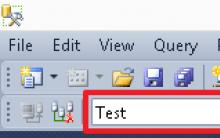
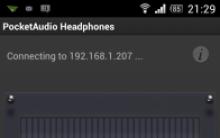




Windows 10 bit sistemi nasıl bulunur?
Unutulursa iPhone'daki kilit şifresi nasıl sıfırlanır? Şifreyi iPhone 5'ten kaldırma
iPad dokunmaya yanıt vermiyor
LG Optimus G Pro'ya Kök Alma LG Optimus G Pro E988'e kök hakları alma
Klavyeyi kullanarak bir dizüstü bilgisayar nasıl yeniden başlatılır Windows 8 dizüstü bilgisayarın yeniden başlatılması kayboldu